立即下载
没有对应的手机版,本软件为电脑版,电脑版软件不支持手机安装
解压密码:www.xue51.com
phpStudy2018是一个PHP调试环境的程序集成包,该程序包集成最新的Apache+PHP+MySQL+phpMyAdmin+ZendOptimizer,一次性安装,无须配置即可使用,是非常方便、好用的PHP调试环境。内置开发工具、开发手册等,支持系统服务和非服务两种启动方式,一次性安装,即便是运行完再更改路径也能运行,真正做到无须配置,适用于 Win2000/XP/2003/win7 操作系统,支持IIS和Apache、Nginx、Lighttpd。该程序不仅包括PHP调试环境,还包括了开发工具、开发手册等,总之学习PHP只需一个包。对学习PHP的新手来说,WINDOWS下环境配置是一件很困难的事;对老手来说也是一件烦琐的事。因此无论你是新手还是老手,该程序包都是一个不错的选择。本站提供phpStudy20180211官方版下载端口,欢迎有需要的朋友免费下载体验。
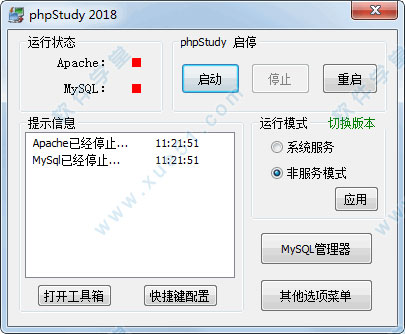
2、该程序包集成以下软件,均为最新版本。
PHP 5.2.17 新型的CGI程序编写语言,易学易用、速度快、跨平台。
PHP 5.3.28 新型的CGI程序编写语言,易学易用、速度快、跨平台。
PHP 5.4.23 新型的CGI程序编写语言,易学易用、速度快、跨平台。
PHP 5.5.7 新型的CGI程序编写语言,易学易用、速度快、跨平台。
PHP 7.0.12 新型的CGI程序编写语言,易学易用、速度快、跨平台。
Apache 2.4.7 最流行的HTTP服务器软件,快速、可靠、开源。
Nginx 1.5.7
LightTPD 1.4.32 MySQL 5.5.35 执行性能高,运行速度快,容易使用,非常棒数据库。
MySQL-Front 5.3
phpMyAdmin 4.1.0 开源、基于WEB而小巧的MySQL管理程序。
OpenSSL 1.0.1e 密码算法库、SSL协议库以及应用程序。
Zend Loader 5.5.0 免费的PHP优化引擎
3、MySQL数据库用户名:root,密码root,安装后请重新设置密码。
4、本程序纯绿色,支持PHP5.3和PHP5.4一键切换,支持系统服务和非服务两种启动方式,自由切换。改变安装路径或拷贝到别的电脑上也可正常运行,即便是运行完再更改路径也能运行,真正做到无须配置。重写控制面板更加有效直观地进行控制程序的启停。
5、自带FTP服务器,支持多用户,无需再安装FTP服务器。自带网站挂马监视器,随时记录文件的修改情况,让挂马文件无处可逃。
6、应网友的要求制作Nginx版和Lighttpd版。Nginx版为phpfind,Lighttpd版为phpLight。
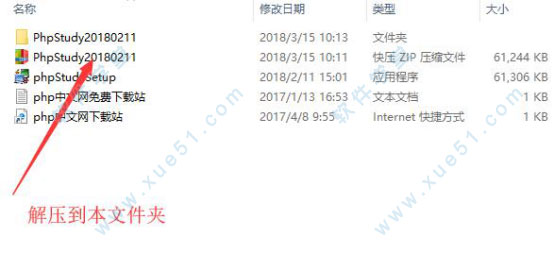
2、双击phpStudy文件夹。
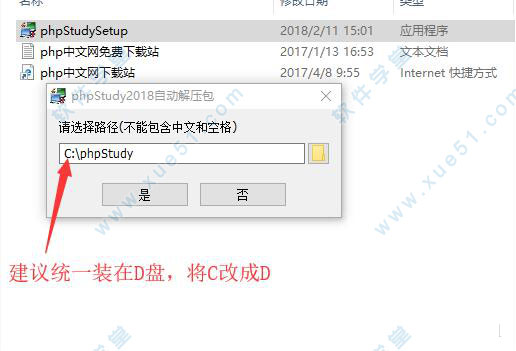
3、点击接受,下一步完成。
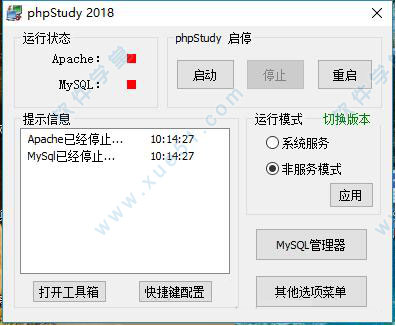
4、启动服务器。
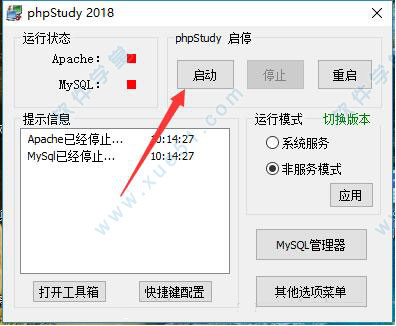
5、配置本地服务器域名。
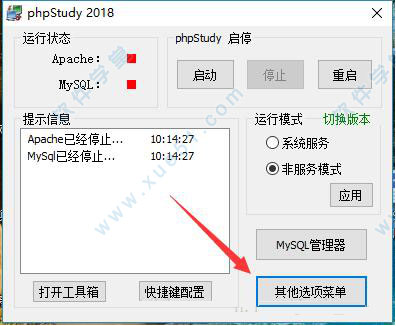
6、打开其他选择菜单,找到--->站点域名管理-->打开。

7、配置域名。
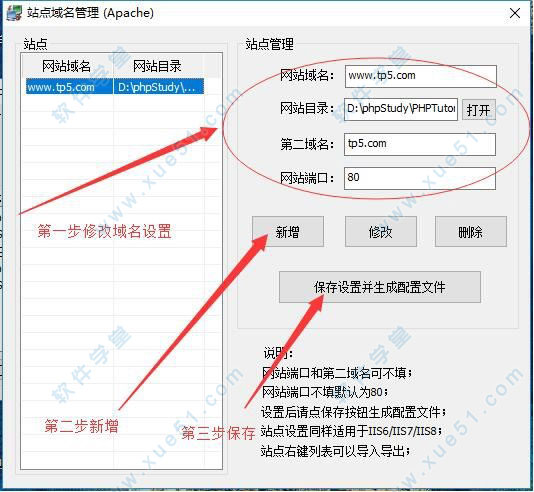
8、将gohosts统一改为网址相一致,如:tp5。

9、打开C盘根目录的路径:C:\Windows\System32\drivers\etc,打开hosts文件,修改相应域名的网址(提示:多个项目可添加多个域名)。
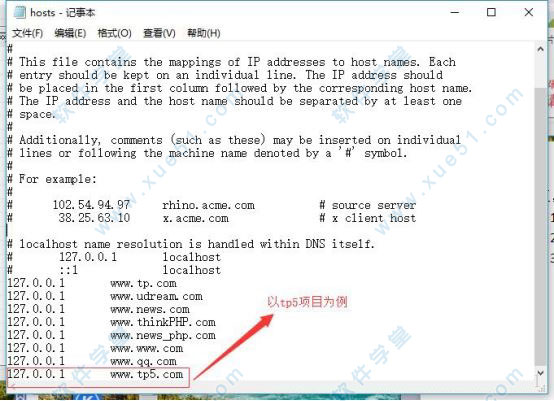
1、配置多域名多站点
第一步:点击“其他选项菜单”=>站点域名管理=>设置如下三个站点域名:
(1)网站域名:a.com 网站目录:D:\WWW\a 网站端口:80
(2)网站域名:b.com 网站目录:D:\WWW\b 网站端口:80
(3)网站域名:c.com 网站目录:D:\WWW\c 网站端口:80
保存配置并生成配置文件;
第二步:打开hosts.txt文件,在文件末尾加上如下内容:
127.0.0.1 localmall.com
127.0.0.1 ynb.com
127.0.0.1 admintest.com
重启apache,这样多域名多站点就配置Ok了,端口没变都是80
2、配置多端口
第一步设置改为:
(1)网站域名:a.com 网站目录:D:\WWW\a 网站端口:80
(2)网站域名:b.com 网站目录:D:\WWW\b 网站端口:81
(3)网站域名:c.com 网站目录:D:\WWW\c 网站端口:82
第二步:同上。
第三步:打开配置文件httpd.conf,找到监听端口位置 Listen 80,并在其下增加内容:
Listen 81
Listen 82
重启服务器,打开vhosts.conf配置文件,查看是否有如下内容:
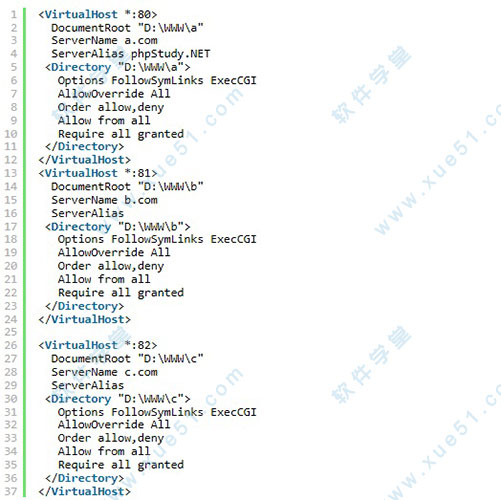
若存在,则配置成功。
关于菜单设置
1、要是有占用端口,需要清掉占用的,直接在任务管理器停止改程序后,我们在回来重启就好了。
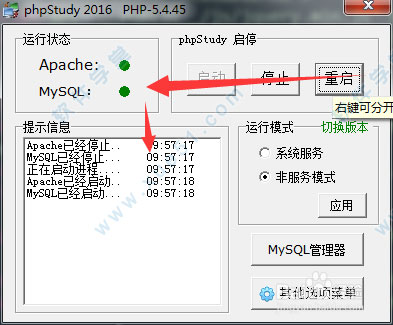
2、网站根目录打开www里面的文件夹目录,为了方便打开,刚开始不知道装哪个盘了,直接在这打开很方便。
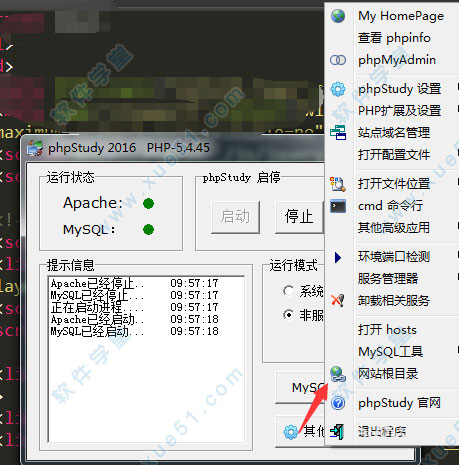
3、这个可以查看PHP里面的配置,看看都有配置了什么,有的修改后可以更新。
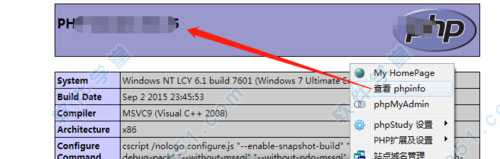
4、可以设置软件访问端口,默认80端口,也可以设置访问的浏览器,默认是本地上的默认浏览器,还可以语言选择。

5、常见的几个配置文件,直接点击打开,找到关键词按f找到,查找到了对应修改内容。
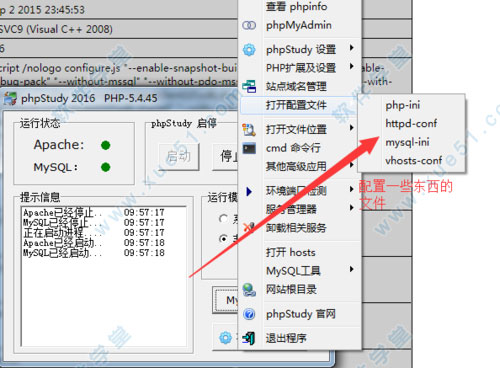
6、还可以支持cmd命令行操作,直接输入命令进行操作,比较适合程序员的一种方式。

安装后访问路径出现“You don't have permission to access /repertory/on this server”,意思是:您没有访问此服务器上的权限。
查看配置文件vhosts.conf文件。

发现2018版配置变了,只能乖乖的按照默认格式添加上。
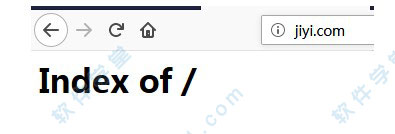
2、访问速度慢的解决办法?
(1)、修改mysql数据库链接地址为ip地址127.0.0.1。
(2)、使用最新版本。
3、启动失败时的解决方法?
启动失败,原因一是防火墙拦截,二是80端口已经被别的程序占用,如IIS,迅雷等;三是没有安装VC9运行库,php和apache都是VC9编译。解决以上三个问题,99%能一次性安装成功。
为了减少出错安装路径不得有汉字,如有防火墙开启,会提示是否信任httpd、mysqld运行,请选择全部允许。由于牵扯到注册服务、自解压等,个别弱智傻xx杀毒卫士,xx狗会误报病毒,不放心的可以安装后自行扫描。最好关闭杀毒软件后安装。
不是管理员administrator的用户,请右键以管理员身份运行。牵扯到服务进程的管理必须以管理员身份运行。端口问题无法启动时,请使用菜单『环境端口检测』进行端口检测,尝试启动。最重要的一点,你的机子一定要安装VC9运行库,安装路径不得有汉字。
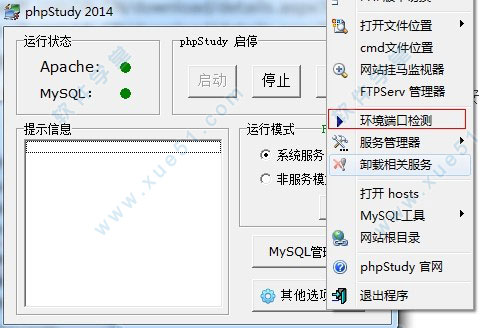

2、此为apache+php方案,需要Nginx+php方案的请到官网下载phpfind,Lighttpd+PHP方案下载phpLight。
3、重装系统后或相关服务丢失时,只需要点一下『运行模式-应用』即可。
4、可通过菜单『卸载相关服务』进行卸载相关服务。
5、在『启动』、『停止』、『重启』三个启停按钮上右键可以有选择地进行启停,左键将控制全部的启停。
6、菜单『设置』可以进行php,apche,mysql的相关设置。菜单『站点域名设置』可以进行站点及域名的添加。
7、本程序分为安装版和非安装版,无论是安装还是免安装,最后的效果完全一致。
8、端口问题无法启动时,请使用菜单『强制启动端口』进行端口检测,尝试启动,系统服务和非服务启动的区别:
1)系统服务启动:开机就会启动,适合经常使用或做服务器,无需手工启动,服务会随开机而启动,好处程序运行稳定。
2)非服务启动:需要手动启动一下,适合偶尔经常使用一下。在不使用的情况不会启动相关进程,从而节省电脑的资源。
9、安装过程中,如有防火墙开启,注册启动服务时,会提示是否信任httpd、mysqld-nt运行,以及端口80、3306等,请选择允许。
10、IIS默认不支持PHP运行,安装此软件后即可以支持。
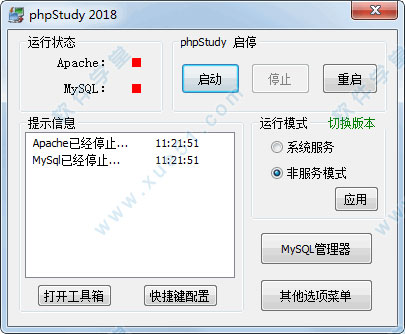
软件特色
1、全面适合 Win2000/XP/2003/win7 操作系统,支持IIS和Apache、Nginx、Lighttpd。2、该程序包集成以下软件,均为最新版本。
PHP 5.2.17 新型的CGI程序编写语言,易学易用、速度快、跨平台。
PHP 5.3.28 新型的CGI程序编写语言,易学易用、速度快、跨平台。
PHP 5.4.23 新型的CGI程序编写语言,易学易用、速度快、跨平台。
PHP 5.5.7 新型的CGI程序编写语言,易学易用、速度快、跨平台。
PHP 7.0.12 新型的CGI程序编写语言,易学易用、速度快、跨平台。
Apache 2.4.7 最流行的HTTP服务器软件,快速、可靠、开源。
Nginx 1.5.7
LightTPD 1.4.32 MySQL 5.5.35 执行性能高,运行速度快,容易使用,非常棒数据库。
MySQL-Front 5.3
phpMyAdmin 4.1.0 开源、基于WEB而小巧的MySQL管理程序。
OpenSSL 1.0.1e 密码算法库、SSL协议库以及应用程序。
Zend Loader 5.5.0 免费的PHP优化引擎
3、MySQL数据库用户名:root,密码root,安装后请重新设置密码。
4、本程序纯绿色,支持PHP5.3和PHP5.4一键切换,支持系统服务和非服务两种启动方式,自由切换。改变安装路径或拷贝到别的电脑上也可正常运行,即便是运行完再更改路径也能运行,真正做到无须配置。重写控制面板更加有效直观地进行控制程序的启停。
5、自带FTP服务器,支持多用户,无需再安装FTP服务器。自带网站挂马监视器,随时记录文件的修改情况,让挂马文件无处可逃。
6、应网友的要求制作Nginx版和Lighttpd版。Nginx版为phpfind,Lighttpd版为phpLight。
安装教程
1、下载安装包,安装phpStudy,解压phpStudy。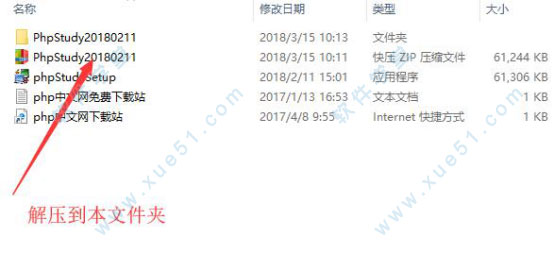
2、双击phpStudy文件夹。
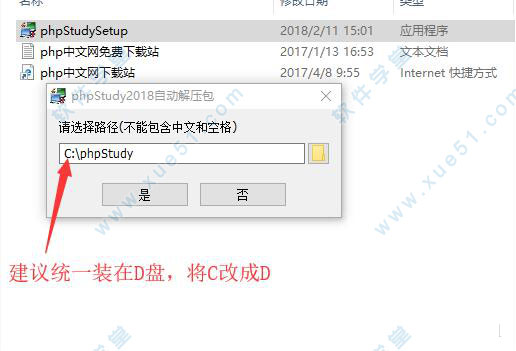
3、点击接受,下一步完成。
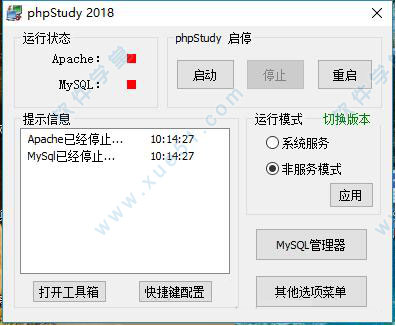
4、启动服务器。
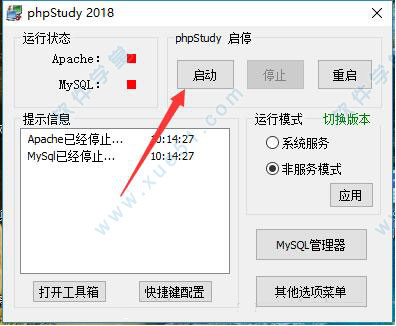
5、配置本地服务器域名。
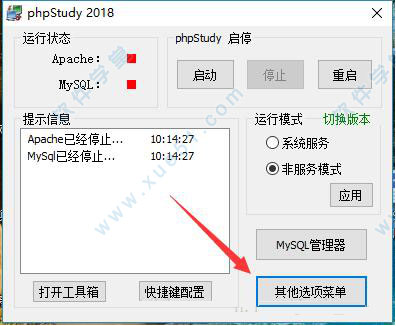
6、打开其他选择菜单,找到--->站点域名管理-->打开。

7、配置域名。
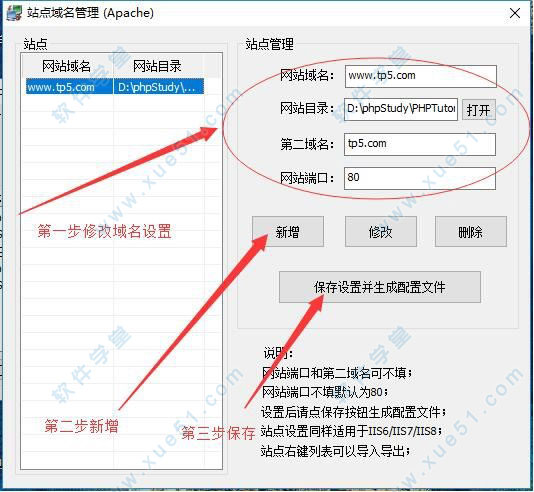
8、将gohosts统一改为网址相一致,如:tp5。

9、打开C盘根目录的路径:C:\Windows\System32\drivers\etc,打开hosts文件,修改相应域名的网址(提示:多个项目可添加多个域名)。
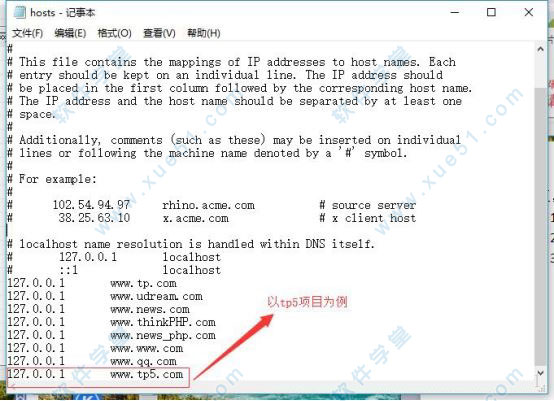
使用教程
phpStudy配置多站点多域名和多端口的方法1、配置多域名多站点
第一步:点击“其他选项菜单”=>站点域名管理=>设置如下三个站点域名:
(1)网站域名:a.com 网站目录:D:\WWW\a 网站端口:80
(2)网站域名:b.com 网站目录:D:\WWW\b 网站端口:80
(3)网站域名:c.com 网站目录:D:\WWW\c 网站端口:80
保存配置并生成配置文件;
第二步:打开hosts.txt文件,在文件末尾加上如下内容:
127.0.0.1 localmall.com
127.0.0.1 ynb.com
127.0.0.1 admintest.com
重启apache,这样多域名多站点就配置Ok了,端口没变都是80
2、配置多端口
第一步设置改为:
(1)网站域名:a.com 网站目录:D:\WWW\a 网站端口:80
(2)网站域名:b.com 网站目录:D:\WWW\b 网站端口:81
(3)网站域名:c.com 网站目录:D:\WWW\c 网站端口:82
第二步:同上。
第三步:打开配置文件httpd.conf,找到监听端口位置 Listen 80,并在其下增加内容:
Listen 81
Listen 82
重启服务器,打开vhosts.conf配置文件,查看是否有如下内容:
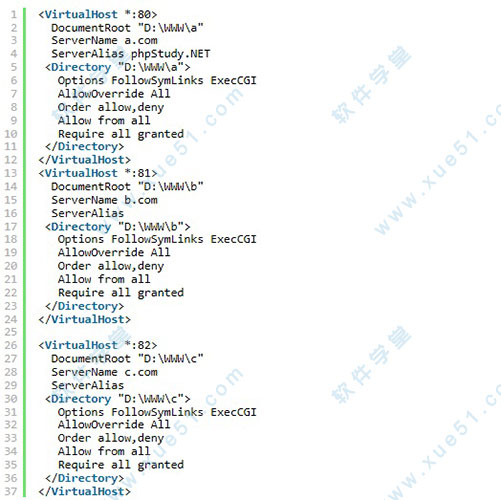
若存在,则配置成功。
关于菜单设置
1、要是有占用端口,需要清掉占用的,直接在任务管理器停止改程序后,我们在回来重启就好了。
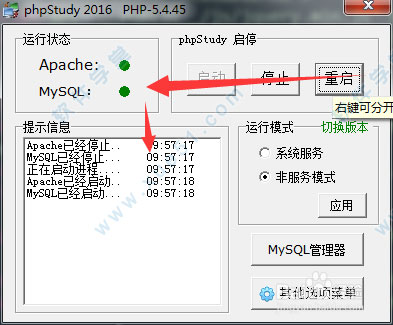
2、网站根目录打开www里面的文件夹目录,为了方便打开,刚开始不知道装哪个盘了,直接在这打开很方便。
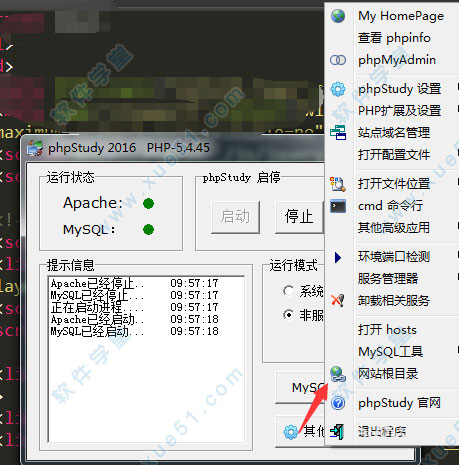
3、这个可以查看PHP里面的配置,看看都有配置了什么,有的修改后可以更新。
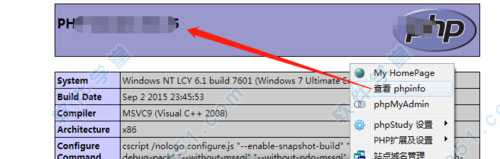
4、可以设置软件访问端口,默认80端口,也可以设置访问的浏览器,默认是本地上的默认浏览器,还可以语言选择。

5、常见的几个配置文件,直接点击打开,找到关键词按f找到,查找到了对应修改内容。
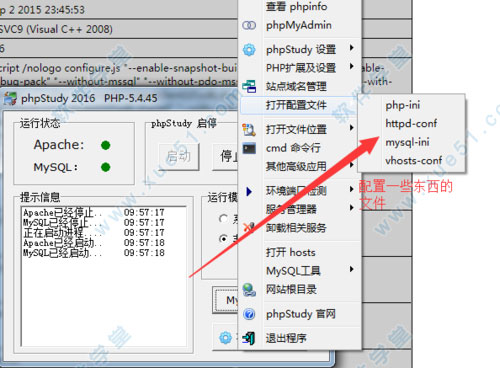
6、还可以支持cmd命令行操作,直接输入命令进行操作,比较适合程序员的一种方式。

常见问题
1、访问目录服务权限问题?安装后访问路径出现“You don't have permission to access /repertory/on this server”,意思是:您没有访问此服务器上的权限。
查看配置文件vhosts.conf文件。

发现2018版配置变了,只能乖乖的按照默认格式添加上。
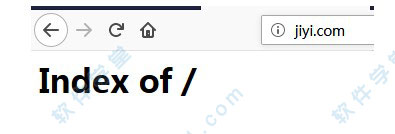
2、访问速度慢的解决办法?
(1)、修改mysql数据库链接地址为ip地址127.0.0.1。
(2)、使用最新版本。
3、启动失败时的解决方法?
启动失败,原因一是防火墙拦截,二是80端口已经被别的程序占用,如IIS,迅雷等;三是没有安装VC9运行库,php和apache都是VC9编译。解决以上三个问题,99%能一次性安装成功。
为了减少出错安装路径不得有汉字,如有防火墙开启,会提示是否信任httpd、mysqld运行,请选择全部允许。由于牵扯到注册服务、自解压等,个别弱智傻xx杀毒卫士,xx狗会误报病毒,不放心的可以安装后自行扫描。最好关闭杀毒软件后安装。
不是管理员administrator的用户,请右键以管理员身份运行。牵扯到服务进程的管理必须以管理员身份运行。端口问题无法启动时,请使用菜单『环境端口检测』进行端口检测,尝试启动。最重要的一点,你的机子一定要安装VC9运行库,安装路径不得有汉字。
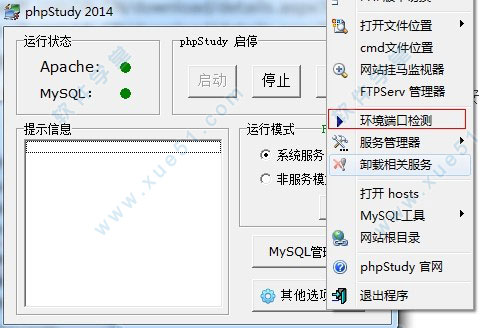

注意事项
1、为了减少出错安装路径不得有汉字,如有防火墙开启,会提示是否信任httpd、mysqld运行,请选择全部允许。2、此为apache+php方案,需要Nginx+php方案的请到官网下载phpfind,Lighttpd+PHP方案下载phpLight。
3、重装系统后或相关服务丢失时,只需要点一下『运行模式-应用』即可。
4、可通过菜单『卸载相关服务』进行卸载相关服务。
5、在『启动』、『停止』、『重启』三个启停按钮上右键可以有选择地进行启停,左键将控制全部的启停。
6、菜单『设置』可以进行php,apche,mysql的相关设置。菜单『站点域名设置』可以进行站点及域名的添加。
7、本程序分为安装版和非安装版,无论是安装还是免安装,最后的效果完全一致。
8、端口问题无法启动时,请使用菜单『强制启动端口』进行端口检测,尝试启动,系统服务和非服务启动的区别:
1)系统服务启动:开机就会启动,适合经常使用或做服务器,无需手工启动,服务会随开机而启动,好处程序运行稳定。
2)非服务启动:需要手动启动一下,适合偶尔经常使用一下。在不使用的情况不会启动相关进程,从而节省电脑的资源。
9、安装过程中,如有防火墙开启,注册启动服务时,会提示是否信任httpd、mysqld-nt运行,以及端口80、3306等,请选择允许。
10、IIS默认不支持PHP运行,安装此软件后即可以支持。
展开全部内容









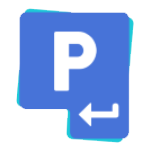




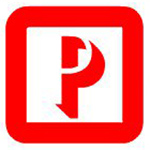


点击星星用来评分